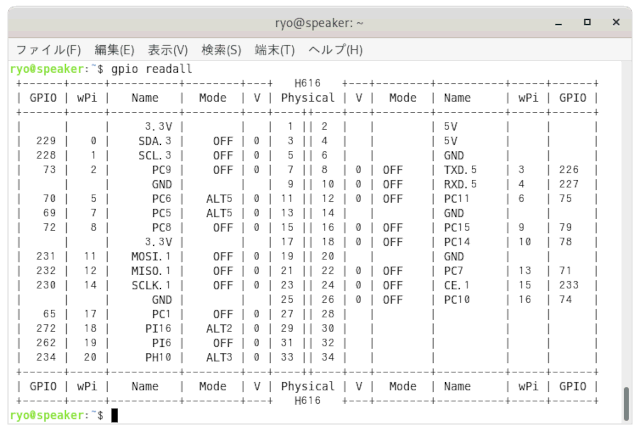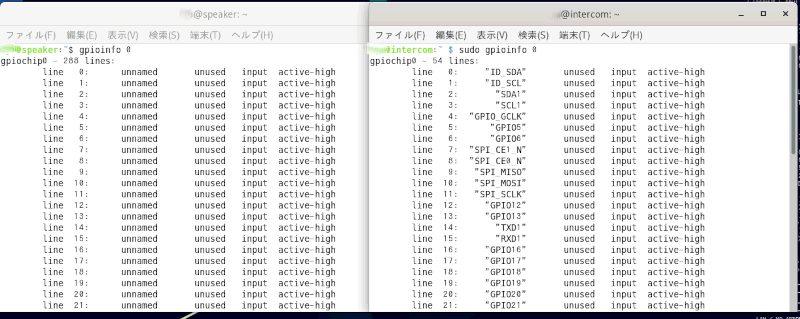Orange Pi Zero 3でJulius/Open JTalkスマートスピーカーを作る
Orange Pi Zero 3でJulius/Open JTalkスマートスピーカーを作る
Orange Pi Zero 3でJulius/Open JTalkスマートスピーカーを作る
Orange Pi Zero 3で音声認識エンジンJulius、音声合成Open JTalkによるスマートスピーカーを自作してみるページ。
というか、実は、購入から5年、監視カメラとして仕込み中だったラズパイ3B+をショートさせて壊してしまい、Raspberry Pi/Julius/Open JTalkスマートスピーカーでも使っていた同じく5年ほど経過の3B+を使うべく、これをOrange Pi Zero 3に交代させた話。
サーバ用に購入から7年半ほどの2Bを3B+を入れ替えたりしていて2Bが余っているときに監視カメラに音声を加えた時点で厳しさを感じ、ラズパイはここ数年入手困難、価格高騰が続いてる中、更に急激な円安の煽りはある...。
が、正常に流通時のラズパイ3B+と同程度でRAM4GBが手に入るのならOrange Pi Zero 3を使うのもありかと血迷って買ってしまったものの、監視カメラにハードもソフトもがっつり大陸製っていうのもという点もありつつ、サーバで使っていた3B+を2Bに代え、結果、試すと上々だった3B+でいくことにして、あとは検証かなというところで壊した...。
ほぼできていたこと、ラズパイ用IRスポットライト付きナイトビジョンカメラも買っていたこと、監視カメラは外用なので配線を考えた際、LANケーブル1本で電源供給もできるようにと他用途は思いつかないながら新たにPoE+ハブとPoE+スプリッタの導入を決め、後者はmicroUSBタイプを買ったのでmicroUSB-Type Cアダプタの存在はともかく、防犯カメラには、ラズパイ3B+を使いたかった次第。
- Orange Pi Zero 3/Debian bookwormサーバベースOrange Pi OS
- JuliusとOpen JTalkの準備
- 各種設定ファイルをコピー
- apt installしたパッケージ
- pip installしたパッケージ
- mDNSアドレス解決できない問題をlibnss-mdnsで解決
- pipでexternally-managed-environmentエラー
- visudoでNOPASSWD設定
- プッシュスイッチによるreboot/poweroff回路
- Orange Pi Zero 3 RAM4GBボードをRAM2GBボードに移行
- 電源をACアダプタからPoEに変更と物理スイッチ増設
Orange Pi Zero 3/Debian bookwormサーバベースOrange Pi OS
今回ベースとするOrange Pi Zero 3のOSは、動作確認に利用した公式の1つDebian bookwormサーバベースのOrange Pi OS、これを元にスマートスピーカーに仕立てていきます。
orangepi-configでtimezone、localization、hostnameなど設定済み。
また、orangepi-configでAVAHIインストール済み(も後にlibnss-mdnsなど追加インストールを要しました)。
技適を通っていない内蔵Wi-Fiは使わず、LANケーブルを接続、有線LANでネットワークを確保、念の為、IPを固定。
Orange Pi Zero 3には、Zero系用拡張ボードも搭載、Zero 3では同ボード上のマイクは使えないものの、ラズパイスピーカーで使っていたマイク内蔵USBカメラを使用するので問題なし。
スピーカーも別電源をとった冷却ファンもラズパイの時と同じものを流用。
動作確認で使用した起動・システム用デバイスは、32GBのUSBメモリ、ラズパイ時のSSD 120GBに差し替えても良かったものの、十分いけてるのでUSBメモリをそのまま採用。
今までスマートスピーカーとして使っていたRaspberry Piからリポジトリも大陸上のクラウドなOrange Pi Zero 3への変更なので途中インストールするであろうパッケージのことを考えると単にUUIDを書き換えて運用中だったSSDを持ってきて差し替えれば良いという話ではないのでスマートスピーカー機能を一から導入。
JuliusとOpen JTalkの準備
Open JTalkは、Open JTalkの通りでリポジトリからのインストールで簡単に最新版(と言っても2018年12月25日付ver1.11)が入ります。
一方、バージョン4.4、4.5、4.6、OSS、ALSA、PulseAudioと変遷し、だいぶ慣れたはずのJuliusの./configureで少し苦戦。
path/to/に移動、4.6をgit clone、julius/にcd、./support/config.guessの出力から--buildオプション値を求め、PulseAudioを使いたいので、./configure --build=aarch64 --with-mictype=pulseaudioとして実行してみると...。
pulseaudioのヘッダファイルがないとか、libsentがないとか...。
4.5も4.6も--with-mictype=alsaなら./configureは通るもmakeでつまづき...
ならばと、まず、pulseaudioから対処してみるか、うまくいけば、よくわからないlibsentの件も解決してくれるでしょ。
ありゃ、そもそもPulseAudio入れてないじゃん...と入れてみるも変わらず...。
ヘッダファイルならlibなんちゃらpulseにdevとかつくやつでしょということでapt-search .*pulse*してみると、まさに[libpulse-dev - PulseAudio client development headers and libraries]とか[libpulse0 - PulseAudio client libraries]があり、dpkg -lしてみると後者はあるも前者がないのでインストール。
すると見事、./configureもmakeも通り、sudo make install。
つまり、apt install libpulse-devしてから、JuliusをインストールすることでJuliusバージョン4.6のインストールが無事完了。
続いて以下を取得、展開(今回使用しない2つめはとあるファイルだけあればよいのですが)。
- 日本語自動口述筆記キットJapanese Dictation Kit
- 文法認識ツールキットRecognition Grammar Toolkit
(julius/julius-kits/grammar-kit/bin/linux/mkgshmmをjulius/mkgshmm/にコピー)
Grammar Toolkitは、今尚、gitからでよいのですが、Dictaition Kitは現在は未確認も当時、gitだとエラーになった為、別途v4.4を取りに行ってますが、試したところ、既に4.4はなく、4.5のダウンロードページに遷移しつつ、その4.5はどうにもダウンロードできず...。
ということで自身は、ラズパイスマートスピーカー専用機の他にもdynabook/Debian bookworm、Raspberry Pi 400/Raspberry Pi OS bullseyeパソコンにも同スマートスピーカー機能を入れており、ここからコピーすることに。
が、ラズパイスマートスピーカーで使っていたSSDにはv4.5が入っていたのに間違えて結果、ラズパイ400パソコンに入っていたv4.4をscpしてしまいました。
実用上問題ないですけどね。
各種設定ファイルをコピー
JuliusとOpen JTalkをインストールができたので続いてラズパイスマートスピーカーで使っていたSSDをマウントし、前述のDictation Kit類以外に次のようなファイル群をコピー。
- Julius辞書ファイル
- 音声操作用スクリプト
- Open JTalkによる発話スクリプト
- systemdユニットファイルとそこから呼ぶスクリプト(各種操作用)
- systemdユニットファイルとそこから呼ぶスクリプト(物理ボタンによるreboot/shutdown用)
- YouTubeプレイリストダウンロードに一定期間を持たせるためのダウンロード日付ファイル
- スマート化した家電やスマート家電、音楽、radikoの再生・停止、天気、日付などの再生等々の操作スクリプト群
- smb_credentialsファイル
もちろん、自作スクリプト含め、コピー元とコピー先で各種パスを一致させておかないと後で修正が必要になるので注意のこと。
/mnt以下にSamba用マウントポイントを作成、これを踏まえ、sudoなしでマウントできるよう/etc/fstabにSambaサーバマウント設定行を追記。
リッピング音源再生などにおいてサーバをマウントできるかという判定もしている為。
apt installしたパッケージ
apt installしたパッケージ。
tightvncserverはVNCサーバとする為ですが、ディスプレイ関係のエラーが出る場合はtigervncの方が吉かも。
pulseaudioはオーディオサーバとして使うので、libpulse-devはヘッダファイルがないとエラーが出たので。
open-jtalk系は音声合成の主役、hts-voice-*は何も考えなくともmeiさんを入れるディレクトリを作ってくれるので。
python3-pipはpipパッケージを使う為。
smbclientとcifs-utilsは、Sambaサーバ上にリッピング・保存した音源アクセス用。
ffmpegはffplay目的、そして(当初使用のmplayerから移行した)mpvともに音源再生用。
libwww-perlは、pythonに移行しつつ、数少なくなったperlスクリプト用。
avahi関連とlibasound2-devは、果たして必要だったか謎。
pip installしたパッケージ
pip installしたパッケージ。
virtualenv(aptにpython3-venvもある)は、externally-managed-environmentエラーの解決策として。
yt-dlpはYouTubeのプレイリストダウンロードの為、yt-dlpに代替されたyoutube-dlは名残でなんとなく。
beautifulsoup4、requests、scapy、feedparser、lxmlはオリジナルスクリプトで必要なライブラリだったので。
mDNSアドレス解決できない問題をlibnss-mdnsで解決
追加でapt installしたパッケージ。
冒頭、orangepi-configでAvahiは入れてあり、systemdユニットファイルとしてavahi-daemonもあり、restartしても名前解決に失敗することがあったため、解決策として。
pipでexternally-managed-environmentエラー
pipコマンド使用中にお初にお目にかかるexternally-managed-environmentエラーに遭遇。
Troubleshooting 'Externally Managed Environment' Error in Debian 12 Pip3 Installationにいくつかの選択肢がある模様。
aptで代替できるパッケージを探す、aptでpython3-venv(pipならvirtualenv)を使用、aptでpipxをインストールして利用、EXTERNALLY-MANAGEDファイルの削除といった対策があるとのこと。
他の情報として4つめと似た[break-system-packages = true]を設定するという5つめとなる策もありました。
virtualenvを追加インストールし解決
複数あるpipでexternally-managed-environmentエラー対策の内、1つめは限界がありそう、3つめは興味はある、4つめや5つめは乱暴に見える...。
結果、リンク先も推奨していた2つめの方法が妥当に思えたのでvirtualenvを追加インストール。
最近、Pythonプロジェクトの方針としてpipを遣う場合は、venv環境を強く推奨するらしいことをRaspberry Pi OS Bookwormへのアップグレード時に知りました。
この状況もそれによるものだったのかもしれません。
その結果、pip関連でエラーとなり、続けてvenvを対策として勧められた場合、ここでやったようにvirtualenvをpip installすることはできず(同じエラーが出る為)、sudo apt install python3.11-venvする必要があるでしょう。
また、pipコマンドを使う際、python -m venv ANY_PATHとした場合、ANY_PATH/binにあるpipを使わないとエラーになるかと思います。
その際は、export PATH=ANY_PATH/bin:$PATHしておく必要があるでしょう(PATH先頭に追加することで他のpipパスがあってもより優先されるので)。
筆者は、まさに今日遭遇したばかり、以前、サブマシンでは使わないからとArduino環境を一掃後、確認のために必要となり、後にArduino IDEだけを入れていたところ、今日になってesp32 coreが必要となり、Linux環境でこれをインストールする際にpip...という状況に直面、python3.11-venvのインストールからPATHへの追加、後述のPYTHONUSERBASEの設定まで行う必要がありました。
コマンドラインからの指定は一時的なようだったので恒久策として~/.profileに追記することにしました。
結果、externally-managed-environmentエラーが出ることはなくなり、解決しました。
virtualenvゆえモジュールが認識されない問題を解決
virtualenvを追加インストールによって解決したpipでexternally-managed-environmentエラー問題ですが、これに起因してpipでインストールしたはずのモジュールが見つからない状況に遭遇(自身のケースでは、requires)。
名前の通り、仮想環境ですし、pip installしたパッケージやライブラリは、先ほど~/.profileにも追記した通り、~/.path/to以下にあるはず。
探してみると実行可能なパッケージは、~/.path/to/bin/以下に、ライブラリは、~/.path/to/lib/python3.11/site-packages/以下にありました。
このパスを探索してもらうためには...と検索するとPYTHONUSERBASEが使えそうということで~/.profileに追記。
その後、sourceではなく、ログインし直してみたところ、ライブラリが見つからない問題が解決しました。
site — Site-specific configuration hookを見るとvirtualenv環境もsite-packagesの場所もコマンド一発でわかるんですね。
ただ、自身の環境においてスマート家電である空気清浄機の操作を自前で行った際、arpコマンドに管理者権限が必要で同機操作の際、sudoを要することに。
sudoを使う=管理者権限=rootには、現時点で先のパスが見えないので対処する必要が。
前掲2件の公式ドキュメントをたどると.pthファイルを配置する方法があり、他の手がないか探してみようか、しばし悩んだものの、スマートスピーカー専用機だし、いっかということでrootのsys.pathの1つに/home/xyz/.path/to/lib/python3.11/site-packagesとだけ書いたxyz.pthファイルを配置することに。
デフォルトのrootのsys.path。
localな感じから/usr/local/lib/python3.11/dist-packages以下に探索して欲しいパスを書いた任意の名前の.pthファイルを置くことに。
rootのsys.pathの1つに.pthファイルを配置後。
期待通り、.pthファイルに記載したパスがrootのsys.pathに追加されました。
結果、sudoを使った空気清浄機操作スクリプトの実行もできるようになり解決しました。
visudoでNOPASSWD設定
visudoでNOPASSWD設定。
本来はタブー、やるにしても特定コマンドに絞ってやるべきところですが...。
プッシュスイッチによるreboot/poweroff回路
物理ボタン回路によるreboot/poweroffのGPIOをラズパイ用から適宜書き換えていきます...
が、ざっと検索して唯一無二と思っていたwiringPiっぽいwiringOPもwiringOP-Pythonも、その他大勢もLinuxにおいて、そのベースとなる技術sysfs経由でのGPIO操作が非推奨となり、置き換えられている真っ最中のようで利用できたとしても、かなり面倒なことになりそうです。
Orange PiシリーズでのGPIO操作はメーカーが提供しているwiringOPを使う模様。
ただ、Orage Pi Zero 3 User ManualやOrange Pi Zero 3 Wikiによればデフォルトで入っているので、普通はあえてgit cloneする必要はないとのこと。
よってroot権限も必要なく、gpio readallしてみると一覧が表示されました。
SoCがH618のOrange Pi Zero 3ボードにも関わらず、変更がないのかZero 2と思しきH616となっているのは少し気になりますが。
操作に際しては、次のようになるとのこと。
操作するピン番号は、gpio readall結果中央の[Physical]番号に合致する[wPi]の値。
[Physical]番号1〜26までは26ピン側、27、29、31、33は13ピン(拡張ボードでも使うピン)側。
出力設定としてgpio mode [wPi]値 outとした後、gpio write [wPi]値 0/gpio write [wPi]値 1とするとそれぞれLOW/HIGH設定、設定値は、gpio read [wPi]値で確認。
入力設定としてgpio mode [wPi]値 inとした後、gpio mode [wPi]値 up/gpio mode [wPi]値 downとするとそれぞれプルアップ/プルダウン設定、設定値確認は、やはり、gpio read [wPi]値。
入力設定変更については、出力のwriteとは異なり、modeである点に注意。
続いてスクリプトから、Pythonから操作する方法を検索してみると、やはり、メーカーが用意したorangepi-xunlong/wiringOP-Pythonがあったのでインストール。
ただ、githubだけではなく、git clone時、-b nextオプションや、その後のgit submodule update --init --remoteの実行が紹介されている前掲のWikiも参照しながら、インストールしてみました。
githubにあった事前インストールが必要なパッケージの内、python3-setuptoolsは既にあったのでaptでswigとpython3-devをインストール。
githubでもWikiでもpython3 setup.py installには、sudoを付けていましたが(っていうかWikiではプロンプトが常にbashではrootを表す#なのはさておきますが)、試しにsudoなしでやってみたら、今回利用していたvirturalenv環境にインストールされたことで正常に完了しました。
ちなみにOrange Pi OSにも、もはや2系は入っていないようですし、3系で統一しているならpythonコマンドは、python3でなくともpythonでも良いかと。
pythonスクリプトから操作する場合、import wiringpiし、wiringpi.wiringPiSetup()行の記述は必須。
pythonから操作するピン番号もgpio readall結果中央の[Physical]番号に合致する[wPi]の値。
入出力設定は、Arduino IDE同様の方法とのことで下記の通り。
入出力設定する際は、まず、wiringpi.pinMode([wPi]値, 0)もしくは、wiringpi.pinMode([wPi]値, 1)としておく(この0/1はINPUT/OUTPUTとしても可)。
入力なら、wiringpi.digitalRead([wPi]値)とすることで値を読むことができる。
出力なら、digitalWrite([wPi]値, 1)/digitalWrite([wPi]値, 0)とし、この1/0はHIGH/LOWとしても可。
(にわかにはメリットがあるようには思えませんが、)この時、import wiringpiに加え、from wiringpi import GPIOとすれば、GPIO.INPUT|wiringpi.GPIO.INPUT/OUTPUTとか、GPIO.OUTPUT|wiringpi.GPIO.OUTPUTなどとすることも可。
プルアップ・プルダウンは共にwiringpi.pullUpDnControl()関数を使って次のような感じ。
プルアップ設定は、wiringpi.pullUpDnControl([wPi]値, PUD_UP)、PUD_UPについては、GPIO.PUD_UP、wiringpi.GPIO.PUD_UPも可。
プルダウン設定は、サンプルにないようですが、PUD_DOWNでよさ気?
PWMは、現状ソフトウェアPWMのみでハードウェアプルダウン設定は、ないとのこと。
そのソフトウェアPWM設定は、wiringpi.pinMode([wPi]値, OUTPUT)で出力設定後、wiringpi.softPwmCreate([wPi]値, MIN, MAX)、MIN/MAXは範囲の最小/最大値、ループで回してwiringpi.softPwmWrite([wPi]値, 値)、値を入れていく要領。
他にもTone設定などいろいろできるようです。
というわけでスマートスピーカーとしたOrange Pi Zero 3を物理ボタンでreboot、poweroff(shutdown -r、shutdown -h|halt)するスクリプト。
視覚的な情報としてのLED1つ、GNDを含め、4ピン使うので、なんとなく、GNDの隣に3ピン平凡なピンの並びのある[Physical]番号9/11/13/15、[wPi]の値-/5/7/8を使うことにします。
筆者メモ:黄3青4橙6灰G。
とりあえず、テストスクリプトを書いて実行してみると...
[wiringPiSetup: Unable to open /dev/mem or /dev/gpiomem: No such file or directory.]
のようなエラーが表示され、結果、解決するには強引な方法が必要な模様。
それもそのはず、Linux界隈では、そのベースとなる技術sysfs経由でのGPIO操作が非推奨となり、刷新されている真っ最中なのだとか。
/dev/memoや/dev/gpiomemを開くことができない、そんなファイルもディレクトリもないしと冷たい対応を受けてしまったWiringOP-Python...。
そもそも/dev/gpiomemはなく、/dev/memはありましたが...。
となると、もしかすると他にgpio系のデバイスがあるんじゃ?と思うに至り、ls /dev/*gpio*してみると/dev/gpiochip0と/dev/gpiochip1というものを発見。
これは、それっぽ過ぎるでしょと検索してみるとLinux GPIO: Evolution and Current State of the User APIなるものがヒット。
読んでみるとLinuxにおける従前のGPIOへのソフトウェア的なアクセス方式のベースはsysfsだったようで恩恵もあった一方で改善の余地も多々あって今となってはsys経由でのGPIO操作は非推奨、cdev、結果、GPIO chardev v2に置き換わることになったっぽいです。
GPIO chardev v2のCライブラリが(libgpiodの後継っぽい)libgpiod2、コマンドラインインタフェースを提供するデーモンとしてgpiodがあるらしく、apt-cache searchしてみると確かにこれらがあります。
この言語バインディングとしてC++とPythonも登場、リポジトリには、python3-libgpiodがありました。
また、pipには、gpiodev 0.0.1(アルファ版)やpython-peripheryはありますが、python3-libgpiod含め、道半ばな模様で、まだまだ誰もが気軽に使える状態にはなさ気...。
よって現時点では、gpiodでshellスクリプト...と思ったら、この辺も併せて読んでも今のところ実装されているコマンドはgpiodetect、gpioinfo、gpioset、gpioget、gpiofind、gpiomon程度な模様。
何れにせよ前進とばかりに、とりあえず、gpiodをインストールしてみた結果、libgpiod2も併せてインストールされました。
これで先のコマンドも使えるようになりますし、使い方をmanで調べることもできます。
ただ、このままだとgpiod系のコマンドは、rootでしか実行できないのでユーザーでも実行できるようにとあるgit issuesへのmakermelissa氏のリプライなどを参考にセットアップしてみました。
まず、gpioグループを作成、gpiodを実行したいユーザーを同グループに追加。
続いてudevが動いているシステムでは、例えば、このように設定。
そしてOrange Pi Zero 3の再起動。
再起動後は、sudoがなくともgpioグループ権限で、これに属する一般ユーザーでも実行が可能になりました。
さて、pythonスクリプトは、どう書いたものか...。
それともshellスクリプトの方が良いのか...。
gpioget、gpiosetでGPIOアクセスし、ステータスの取得・変更はできそうですが、ピン番号には何を使えば...。
と思ったら、Orange Pi Zero 3(写真左)ではunamedな部分が、ラズパイ3B+(写真右)では、ことごとく名称が入っており、GPIO番号が振られているものもありました...。
きっとOrange Pi Zero 3でも、これが表示されないと先に進めないでしょ...。
Orange Pi Zero 3でGPIO操作する方法を模索、WiringPiもwiringOP-Pythonもsysfs問題(sysfs経由でのGPIO操作が非推奨となった影響)でlibgpiod/libgpiod2への移行過渡期な模様で、さてどうしたものかと思っていましたが...。
Raspberry Pi zero/Raspbian Busterでの話ながら、ShellスクリプトでWiringPiコマンドを使う再起動とシャットダウンをプッシュスイッチで行えるようにするなら、今時点でもいけることが判明。
それをこんな風にアレンジ。
ラズパイと違ってオレンジパイでは、プルアップ|プルダウン時、内部ではなく外部にプルアップ|プルダウン抵抗が必要とのこと。
今回は、ボタンOFFでHIGHに固定、ONでLOWとすべく、3.3Vと当該GPIOピン9及び10(共にgpio readallのwPi値)間にプルアップ抵抗(今回は10k)を入れることにしました。
また、再起動の際は、LEDを点滅(1秒毎のON/OFFを3回)、電源断では3秒点灯としました。
リンク先では実行権限を付与した上、/usr/local/binにおいてバックグラウンド起動させていましたが、ここは従前ラズパイでやっていた時と同様にsystemdユニットファイルで永続的に自動起動させることに。
(筆者メモ ヘッダ:橙/灰/青/黄/赤 wPi/GPIO:6/GND/9/10/3.3V 橙/紫/黄/青...ヘッダの赤:GPIO プルアップ用3.3V。)
物理スイッチは、ちょっと大きめですが、100均の名刺入れに初めて使った大きめのタクトスイッチと差し込みのコネクタヘッダ用の穴をあけ、再起動・パワーオフでそれぞれ点滅・点灯する共用のLEDはグリーンとし、こんな感じになりました。
スマートスピーカーを載せてある食器棚の横板に先代ラズパイの同回路を引っ剥がし、粘着力十二分なナノテープはそのままに差し替えて貼り付けました。
尚、poweroffコマンドを使ったシャットダウンですが、(ラズパイではUSB給電も一瞬、断されつつ、即通電という感じでしたが、Orange Pi Zero 3では、)緑のLED点滅が終わり、赤LEDが消えてもUSBへの給電は継続されるようでスピーカーの電源LEDも点灯したまま、ACアダプタに付属するスイッチは筐体内にあり、ON/OFFは、ラズパイの頃からACアダプタを挿しているスイッチ付き電源タップで行っています。
後述のようにGPIOライブラリを使ったPythonスクリプトでもいけそうながら完成に至らず、当面、このShellスクリプト版で凌ぐことにします。
というか、ラズパイの時と同様に再起動ボタン機能もつけているものの、Orange Piシリーズ、どうやら以前からEthernetのチップに起因するバグがある模様ながらカーネルによっては動くという話もあるようなので事実なら原因はカーネルということになりますが、ソフトウェア的なreboot(rebootやshutdonw -r now)コマンドだと再起動自体はするものの、IPアドレスが割り当てられないという事象に遭遇しており、未解決、結果、後述の通り、あえて使っていたイーサネットのみ見舞われる症状なのでUSB Wi-Fiアダプタへの変更を要しました...。
尚、shutdown -h nowの時は、Orange Pi Zero 3の緑のアクセスランプは最終的に消灯、赤LEDも点灯しない、一方、reboot/shutdown -r nowの時は、アクセスランプ消灯後に赤LEDが点灯、アクセスランプが再び点滅しているので、再起動はしているはず。
これを確認していたので最初からネットワークの問題だろうとあたりを付けて検索してみると、その情報は限られ、というか先のリンクを見つけた時点で探すのをやめたからかもしれませんが、たいていは、カーネルやmicroSDカードの品質への言及止まりのようでした。
ただ、イーサネットチップに起因するとまでは思っておらず、Orange Pi Zero 3で無線LANドングルを使えることは確認済みなので試してみたところ、端末からのsudo rebootでも普通に再起動することを確認しました。
今日まで再起動させたことがなかったのでOrange Pi Zero 3の再起動にこんな罠があること自体気づきませんでした。
自身の場合、自作スマートスピーカーとして、あえて有線LANで使っていたのですが、これを機に少なくとも本件が解決するまでの間、固定IP用のネットワークインタフェースもend0からwlan0にし、無線LANに切り替えることにします。
そこで、また、ちょっとハマったのが、Orange Pi系においては、/etc/dhcpcd.confでも/etc/network/interfaces(.d)でもなく、nmtuiかnmcliで設定する必要がありました(そうしないと無線LAN用に固定IPを割り当てられませんでした)。
ちなみにOrange Pi Zero 3 GPIO Python LibraryにOrange Pi Zero 3でも同様のピン配列なZero 2用のGPIO.setboard(GPIO.H616)を使えば、GPIOライブラリhttps://github.com/eutim/OPI.GPIO(pipでいけるOPi.GPIOではない)を使えるという情報が。
その後、ふとOrangePi Zero2でPythonからGPIOを利用しようとしたら苦労した話に遭遇、パッチが必要だったかということでリンク先の手順通り、手作業で修正・追記したところ、GPIO操作に管理者権限がいるため、sudoでスクリプトを実行できることを確認。
続いてShut down OPi Zero using a push button on GPIOでシャットダウン方法のついでに再起動方法の話になり、ライブラリが異なる模様もGPIOライブラリならいけるよという情報が。
更にOPI.GPIOでそのままいけるshutdown版power-switch-Ozero / power-switch-Ozero.pyを発見。
ということでOPI.GPIOでがっちゃんこ、と思ったら、wait_for_edge()の使い方か何か間違えているのか、rebootかshutdown何れかしかできない状況に...。
デスクで一通り動作確認した後、他の用途で使ったりして、今日、久々に自作スマートスピーカー設置場所に配置、nmapに固定IPに表示されるこもあるも、それでさえ、ssh接続できない事態に。
原因は、デスク付近にあるAPに接続したことで、そう離れているわけでもないものの、環境がよろしくないようで自作スマートスピーカー設置場所では、無線接続できない、できても際どい状況による模様で結果、より近いAPに接続することで安定稼働するようになりました。
設置場所付近では、デスク側APに接続して安定稼働しているESP32ボードなどもいくつかあるのですが、このWi-Fiアダプタは、数年前の購入当初から場所を選ぶ繊細さがあったので。
さておき、それよりも、nmtuiを使った場合、設定した有線なり、Wi-Fiの設定後は、画面を1つ戻ってアクティベートする必要があるので要注意。
この際、Orange Pi Zero 3なのか、他のシリーズもなのか、ユーザーマニュアルにあるように必要ないはずという理由で有線と無線両方使うことができないという仕様であるからか、何れかをアクティベートすると他方は(少なくとも再アクセス時には[*]が外れ、)自動でアクティベート解除されるようです。
Orange Pi Zero 3 RAM4GBボードをRAM2GBボードに移行
自作中のテレビドアホンへの使用を見据え、新たにOrange Pi Zero 3 RAM2GBを買い、このページの通り、7ヶ月ほど前にスマートスピーカーとして仕立てたRAM4GBは、ややオーバースペックではあったのでRAM2GBボードに入れ替えることにしました。
もう1台調達しようかと思っており、新たに買うボードがRAM1GBな場合、もしかすると、また入れ替えるかも。
尚、RAM4GBボードは、タッチパネルと併用、ドアホン室内機モニタにしようかと。
=> [2024/05/11] Orange Pi Zero 3でHDMI接続7inchタッチパネルを使う。
RAM4GBボードでも薄々感じていたことながら、差し替えたRAM2GBもダウンロードが遅い...。
構成上、ラズパイ3B+だった頃との違いと言えば...、CAT5以下と思しき100Mbps有線LAN or ラズパイ内蔵無線LANとオレンジパイゼロ3の150Mbps USB無線LANドングル、もしくは、ラズパイではSSDとオレンジパイゼロ3ではUSBメモリという点。
何れもダウンロードやダウンロード後のストレージの読み書きの影響が大きいのでCAT6(1Gbps)以上のLANケーブルで有線、ストレージはSSDに変更してみるのが良さ気。
電源をACアダプタからPoEに変更と物理スイッチ増設
自作テレビドアホンを機に一昨年NETGEAR 1+4ポートPoE+ハブ導入、水平展開する過程で、いつからかは失念も、自作スマートスピーカーに採用のSBC、Orange Pi Zero 3もACアダプタからPoEスプリッタ Type-C経由での給電に変更しました。
また、先日、Orange Pi Zero 3冷却用に別置きのDC12V入力なファンに5.5x2.1mm DCプラグ&コネクタケーブル付きスイッチを噛ますことに。
そして今日、セリアのType C延長ケーブルとスイッチ付きUSB Type C延長ケーブル 30cmでOrange Pi Zero 3用電源スイッチを増設。
スイッチ付きコンセント+ACアダプタだったラズパイ3B+バージョンからプッシュスイッチによるreboot/poweroff回路も引き継いだものの、電源のPoE化により、物理的に電源OFF(≒物理スイッチONでOrange Pi Zero 3を起動)する方法がなかったので。
延長コードがなくとも機能としては足るものの、筐体の外かつ、ファン用スイッチと同じ位置にスイッチを配置すべく。
備考
DebianベースOrange Pi Bookwormをtrixieへアップグレード。
自身のミスによるサウンド周りの修正を要するもsun50iw9カーネルコンパイルとインストール+アルファで無事復活。
関連リンク
- ハードウェア
- ワンボードマイコン
- シングルボードコンピュータ
- Raspberry Pi
- Raspberry Pi導入検討に至った経緯
- Raspberry Piと関連パーツ購入を検討
- Raspberry Pi 2 Model B一式の選定と購入
- Raspberry Pi 2 Model B用OSの準備
- Raspbian Jessieの初期設定
- Raspbian Jessieで各種サーバを設定
- Raspberry Pi 2 Model B/Raspbianをサーバとして運用中
- ラズパイ用USBメモリ差替時LVMのinactiveでハマった話
- Raspbian Jessie 8からStretch 9へのアップグレード
- Raspbian Stretch 9からBuster 10へのアップグレード
- Raspberry Pi OS/Raspbian Buster 10からbullseye 11へのアップグレード
- Raspberry Pi OS BullseyeからBookwormへアップグレード
- Raspberry Piのホスト名変更とmDNS
- 自作スマートスピーカー用Raspberry Pi 3 B+を購入
- Raspberry Pi 3 Model B+とデスクトップPC周辺機器でパソコン化
- Raspberry Pi 3 Model B+とノートPC液晶他でパソコン化
- Raspberry Pi 3 Model B+とUSB HDDブート
- Raspberry Piの起動
- USB WiFiで復活したRaspberry Pi 3B+内蔵無線LANの謎
- ラズパイboot/reboot/shutdownボタン回路
- Raspberry Pi 3B+のハードウェア設定値がデフォルト値じゃない!?
- Raspberry Pi/スマホにWireGuardでVPN
- Raspberry Pi/スマホにSoftEther/OpenVPN互換でVPN
- Raspbianが勝手に喋りだした原因はOrca!?
- ラズパイ2 Bのディスクは3 B+で使えないの!?
- Raspberry PiでZoneMinderインストールとカメラ映像表示
- Raspberry Pi OS/Debian bullseyeにZoneMinderをインストール
- ラズパイ2BサーバのシステムディスクをUSBメモリからSSDに換装
- 謎が謎を呼ぶラズパイ2Bの挙動...と思いきや3B+でも同様
- HDMIケーブル接続のRaspberry Pi 2BとTVで動画視聴
- Raspberry Pi 400はサブパソコンを優に超越
- Raspberry Pi 400でできることは数知れず
- Raspberry Pi Imagerは時短にもなってすごい!
- SSHでPermission denied publickey 究極の対処法
- Raspberry Pi 400/arm64 Linux/Box86/Box64/WineでWindowsアプリ起動
- Raspberry Pi OSで壊れたPIXELとWineの復旧
- arm64 Raspberry Pi 400/Raspberry Pi OS/KVMで仮想化
- Raspberry Pi 400/Raspberry Pi OSにFlatpakをFlatpakからアプリをインストール
- Raspberry Pi 400/Raspberry Pi OSにsnapをsnapからアプリをインストール
- ラズパイで急に日本語入力不能にfcitx5-mozcからibus-kkcに変更・解決
- ラズパイ起動時デスクトップアイコン実行・フリーズ問題解決
- Raspberry Pi 400/USBメモリにAndroid 12L/LineageOS 19をインストール
- Raspberry Pi 400/USBメモリにAOSP 13/Android 13をインストール
- Raspberry Pi 400にWaydroidでLineageOS 18.xベースAndroid 11
- ラズパイ/Julius/Open JTalkでスマートスピーカーを自作
- Raspberry Piで見守り・防犯・監視カメラを自作
- ミニPC
- AMD Ryzen 7 8845HS搭載AOOSTAR GEM12 Pro MAXを買ってみた
- Windows 11/UbuntuインストーラLive USB作成とマルチブート
- AOOSTAR GEM12 Pro MAX搭載モニタ用Screen Control Software
- AMD Ryzen/RadeonチューニングアプリAMD Software
- CPU/GPU/iGPU/NPUを可視化する on Linux Ryzen 7 8845HS
- AIチャットボットCopilotをAMD Ryzen 7 8845HS AI PCで使う
- LM StudioでローカルAI on Linux/Windows Ryzen 7 8845HS
- Ollama/AlpacaとLLMでエッジAI on Linux Ryzen 7 8845HS
- ComfyUIやLocalAIでローカル生成AI on Linux Ryzen 7 8845HS
- Stable Diffusionでローカル生成AI on Linux Ryzen 7 8845HS
- 生成AIアプリAmuseをRyzen 7 8845HS/Hawk Pointで満喫
- AMD Ryzen AIソフトウェアのインストールから始まるRyzen AI
- PC
- 周辺機器
- モバイル
- フィーチャーフォン・ガラケー
- スマートフォン・タブレット
- スマホデビュー/Motorola moto g8 Power Lite
- Motorola moto g8 Power Lite用にスマホグッズ買ってみた
- Androidスマホの購入から使用まで
- Androidスマホやっておきたい初期設定
- Androidお気に入りのアプリ達
- Androidスマホバッテリーの節電設定と効果
- Miracast非対応Androidスマホmoto g8でAnyCastミラーリング成功
- スマホ乗り換え/Motorola moto g24
- Androidアプリストアの選択肢
- Android Studio
- SIMカード
- IoT/Internet of Things
- 電子工作・IoT超入門
- 電子工作・IoT入門1周年
- 電子工作・IoT入門から2年
- 電子工作・IoT入門から3年
- クラウドなしで快適スマートホームDIY
- スマート家電
- 電子工作・IoT用のパーツ
- IoT・電子工作購入品
- Arduino互換機ほかIoT・電子工作パーツ類の初購入
- Arduino互換機ほかIoT・電子工作パーツ類の追加購入1
- Arduino互換機ほかIoT・電子工作パーツ類の追加購入2
- Arduino互換機ほかIoT・電子工作パーツ類の追加購入3
- Arduino互換機ほかIoT・電子工作パーツ類の追加購入4
- Arduino互換機ほかIoT・電子工作パーツ類の追加購入5
- Arduino互換機ほかIoT・電子工作パーツ類の追加購入6
- Arduino互換機ほかIoT・電子工作パーツ類の追加購入7
- Arduino互換機ほかIoT・電子工作パーツ類の追加購入8
- Arduino互換機ほかIoT・電子工作パーツ類の追加購入9
- Arduino互換機ほかIoT・電子工作パーツ類の追加購入10
- Arduino互換機ほかIoT・電子工作パーツ類の追加購入11
- Arduino互換機ほかIoT・電子工作パーツ類の追加購入12
- Arduino互換機ほかIoT・電子工作パーツ類の追加購入13
- Arduino互換機ほかIoT・電子工作パーツ類の追加購入14
- Arduino互換機ほかIoT・電子工作パーツ類の追加購入15
- Arduino互換機ほかIoT・電子工作パーツ類の追加購入16
- Arduino互換機ほかIoT・電子工作パーツ類の追加購入17
- Arduino互換機ほかIoT・電子工作パーツ類の追加購入18
- Arduino互換機ほかIoT・電子工作パーツ類の追加購入19
- Arduino互換機ほかIoT・電子工作パーツ類の追加購入20
- Arduino互換機ほかIoT・電子工作パーツ類の追加購入21
- Arduino互換機ほかIoT・電子工作パーツ類の追加購入22
- Arduino互換機ほかIoT・電子工作パーツ類の追加購入23
- Arduino互換機ほかIoT・電子工作パーツ類の追加購入24
- Arduino互換機ほかIoT・電子工作パーツ類の追加購入25
- Arduino互換機ほかIoT・電子工作パーツ類の追加購入26
- Arduino互換機ほかIoT・電子工作パーツ類の追加購入27
- Arduino互換機ほかIoT・電子工作パーツ類の追加購入28
- Arduino互換機ほかIoT・電子工作パーツ類の追加購入29
- Arduino互換機ほかIoT・電子工作パーツ類の追加購入30
- Arduino互換機ほかIoT・電子工作パーツ類の追加購入31
- Arduino互換機ほかIoT・電子工作パーツ類の追加購入32
- Arduino互換機ほかIoT・電子工作パーツ類の追加購入33
- Arduino互換機ほかIoT・電子工作パーツ類の追加購入34
- IoT・電子工作用はんだごてセットやマルチメータ等を購入
- IoT・電子工作購入品レビュー【100円ショップグッズ編】
- 電子部品調達先の変遷
- 部品取りパーツ類
- 工具・治具・加工機
- 電源・測定器
- Arduinoで電子工作・IoT
- Autodesk CircuitsでArduinoをシミュレーション
- Arduinoで『鳥さんトリあえず距離トリたい装置』を作る
- Arduino鳥獣よけ装置HC-SR501/LDR/砲弾型LED
- Arduino鳥獣よけ装置RCWL-0516/LDR/砲弾型LED
- Arduino鳥獣よけ装置RCWL-0516/LDR/WS2812B
- Arduinoで『温湿度計付きデジタル時計』を作る
- Arduino/LCD1602/RTCでSleep/表示・バックライトON/OFF SW付き時計を作る
- Arduinoで『タッチパネル式集約リモコン』を作る
- Pro Mini 5V版/Nano 5V版/Uno版ArduinoISPを作る
- 箱や扉を開けたら灯りが点く簡易回路を作る
- 暗くなると明かりが灯る常夜灯・街路灯原理回路を作る
- ICL8038 機能信号発生器DIYキットを組み立てる
- LM317 可変DC安定化電源DIYキットを組み立てる
- オシロスコープKyutech Arduino Scope
- RogerioBego/Oscilloscope-Arduino-Processing
- Saleae Logic互換 8ch 24MHz ロジックアナライザを使う
- aster94/DIY Logic Analyzer
- Arduinoでトランジスタ/リレー/モータドライバを使ってDCモータを動かす
- Arduinoでリレーを使ってAC100V家電を制御
- Arduinoで『玄関チャイム・ドアベル・呼び出しベル・呼び鈴』を作る
- Arduinoでレーザーとフォトレジスタによる光遮断検知回路を作る
- Arduinoで赤外線LEDとフォトトランジスタによる透過型センサ回路を作る
- Arduinoで『電圧計』を作る
- Arduinoで『回転計』を作る
- Arduinoで『距離計』を作る
- Arduinoでエアコンを制御
- Arduinoで『オルゴールっぽいもの』を作る
- Arduinoで音楽再生『FMmelody』
- Arduinoで音楽再生『PCMAudio』Arduino Playground
- Arduinoで音楽再生『PlayMelody』Arduino Tutorial
- Arduinoで『侵入検知・防犯ブザー』を作る
- Arduino+LED/DMM/オシロ/ロジアナでPWMを可視化
- Arduinoで『暗がり補助・誘導イルミネーション』を作る
- Arduinoで『自動ON/OFFタイマー付きLEDライト』を作る
- 『LEDテープライトによるデスク下照明』を作る
- Arduinoで『LEDテープライトによるベッド下照明』を作る
- ArduinoでRGB LEDテープライト自動制御デモ
- ArduinoでNeoPixel WS2812B LEDテープライト制御
- ProcessingとArduinoでLチカ
- Arduino側センサ値をProcessingでグラフ化デモ
- ArduinoとProcessingでアナログ・デジタル時計(日付・温度付き)
- ArduinoとProcessingでジャイロ・加速度センサMPU6050デモ
- ArduinoとProcessingで2人用テニスのデモ
- ArduinoとProcessingでグラフィックイコライザー風表示
- ArduinoとProcessingでRGB LED操作デモ
- ProcessingとWebカメラで動体検知・追跡デモ
- Processingでデジタル画像・動画認識ライブラリOpenCVを使う
- JavaScriptとArduinoでLチカ
- PythonとArduinoでLチカ
- RubyとArduinoでLチカ
- PerlとArduinoでLチカ
- CとArduinoでLチカ
- Arduinoとサーボモータで1軸ソーラートラッカーのデモ
- Arduinoとステッピングモータで100均のターンテーブルを回す
- しゃべるArduino音声合成・再生デモ
- Arduinoあれこれ
- ESP8266で電子工作・IoT
- ESP-01用『GPIO0/リセットボタン付き簡易回路』を作る
- ESP-01/12/ESP32でブラウザ(スマホ/タブレット/PC)越しLED制御
- ESP-01/12/ESP32でmDNS(常時IPではなくホスト名でアクセス)
- ESP32とTFT液晶で『温湿度計付き時計』を作る
- しゃべるESP-01/12/ESP32音声合成・再生デモ
- ESP8266を2つ使った『WiFi玄関チャイム・呼び出しベル』を作る
- ESP32とI2S対応マイクINMP441入力音源の保存と再生
- ESP32/アンプ付I2S対応DAC MAX98357A/スピーカーで音源再生
- ESP32/FIFO無OV7670/TFT1.8/ブラウザ/Linuxで映像表示デモ
- ESP32-CAM/deep sleep/PIRセンサー/ext0復帰で映像表示
- ESP32-CAM/deep sleep/PIR/タクトスイッチ/ext1復帰で映像表示
- OV2640カメラ付きESP32-WROVER-DEVボードで自作ライブカメラ
- ESP32-WROVER/OV2640/deep sleep/ボタン/ext0復帰で映像を表示
- ESP-01/12/ESP32で『スマートリモコン』を作る
- ESP-01/12/ESP32でSHARP AQUOS TVをWiFi操作
- ESP-01/12/ESP32でSHARP製エアコンをWiFi操作
- ESP-01/12/ESP32で東芝エアコン大清快をWiFi操作
- ESP-01/12/ESP32でリモコン付き空気清浄機をWiFi操作
- ESP-01/12/ESP32でリモコン付き扇風機をWiFi操作
- ESP-01/12/ESP32で『スマートコンセント』を作る
- ブラウザ版スマートホーム操作パネルを作る
- 無線電動ロールスクリーンを自作 ESP8266・ESP32/MQTT
- 自作無線電動ロールカーテン/ロールスクリーン
- WiFi/サーボで壁の照明スイッチをON/OFF 自作スマートスイッチ
- WiFi/サーボでWebカメラのパン/チルト ESP8266・ESP32/WebSocket
- WiFi/サーボでペンダントライトをON/OFF 自作スマートプルスイッチ
- 使用中のカーテンを無線電動化 ESP8266・ESP32/WebSocket
- 自作スマートカーテン/自動開閉タイマー付き無線電動カーテン
- 自作タッチレスセンサー式スイング開閉スマートごみ箱
- 自作スマートロック/色々な方法で施錠・解錠
- ESP32で温湿度センサ値をMQTT Publish
- ESP8266/ESP-WROOM-02/ESP32あれこれ
- Raspberry Piで電子工作・IoT
- Raspberry Pi/Julius/Open JTalkで『スマートスピーカー』を作る
- 主な基本機能
- Raspberry Pi 3 Model B+自作スマートスピーカーにラジオを追加
- Linuxパソコンに Julius/Open JTalkスマートスピーカー機能搭載
- ラズパイ400パソコンにJulius/OpenJTalkスマートスピーカー搭載
- ラズパイ3B+自作スマートスピーカーにニュース読み上げ機能追加
- Raspberry Pi 3 Model B+自作スマートスピーカーの自動起動設定
- ラズパイスマートスピーカーにUPnP/DLNAメディア再生機能を追加
- ラズベリーパイ 3 B+スマートスピーカーで定型アクションを実行
- ラズベリーパイ 3 B+自作スマートスピーカーにタイマー機能追加
- ラズベリーパイ 3 B+自作スマートスピーカーに音声メモ機能追加
- ラズパイ 3 B+自作スマートスピーカーに伝言メッセージ機能追加
- Julius / Open JTalkスマートスピーカーで OSS/ALSA/PulseAudio
- ラズパイ自作スマートスピーカーでYouTube音楽のストリーミング
- PyGTK/Gladeでラズパイ自作スマートスピーカー用操作パネル作成
- PyQt5/Qt Designerで自作スマートスピーカー用操作パネルを作成
- 突然音声が出なくなったスマートスピーカーのスピーカー音 復活
- Julius/Open JTalkスマートスピーカーからIPカメラの映像を表示
- 自作スマートスピーカーからビデオ会議や内線通話...etc.を開始
- 自作スマートスピーカー+Bluetoothスピーカーで聴取範囲を変更
- Raspberry Piで見守り・防犯・監視カメラシステムを自作
- ラズパイ/WebIOPi/RPI.GPIO/28BYJ-48でUSBカメラをパン・チルト
- ラズパイ/pywebview/RPI.GPIO/28BYJ-48でUSBカメラをパンチルト
- Raspberry Pi/Flask/RPI.GPIO/28BYJ-48でUSBカメラをパンチルト
- Raspberry Pi/Python/OpenCVでストリーム映像/画像の表示・保存
- IPカメラから映像配信通知を受信・動画/画像としてサーバに保存
- RTSP/RTPでマルチクライアント対応マルチキャストストリーミング
- Raspberry Pi/ESP32/MQTT/Node.js/PostgreSQLで温湿度環境モニタを自作
- Raspberry Piあれこれ
- Orange Piで電子工作・IoT
- Orange Pi Zero 3でJulius/Open JTalkスマートスピーカーを作る
- Orange Pi Zero 3/タッチパネル/ESP32/Mumbleでテレビドアホン
- 動画・ムービー
- 録音・再生・音源保存
- 音声合成・テキスト読み上げ
- 音声認識エンジン
- 動体検知Motion
- AI/人工知能
- AI開発環境
- DockerでTensorFlow/Keras開発環境を作る
- DockerでChainer開発環境を作る
- ChainerCV/YoloとWebカメラでリアルタイム物体検出デモ
- ChainerCV Object Detection/対象検出サンプルの実行
- ChainerRLとOpenAI Gymで強化学習シミュレーション
- DockerでPyTorch開発環境を作る
- 自然言語処理
- 自然言語処理ライブラリspaCy
- 形態素解析
- 構文解析/係り受け解析
- 自然言語処理モデル
- 自然言語処理モデルGPT
- 自然言語処理モデルGPT-3を使う
- OpenAI GPT-3のExamplesを試してみた
- OpenAI GPT-3のExamples/Chatを試してみた
- OpenAI GPT-3のExamples/Grammar correctionを試してみた
- OpenAI GPT-3のExamples/Natural language to OpenAI APIを試してみた
- OpenAI GPT-3のExamples/English to Frenchを試してみた
- OpenAI GPT-3のExamples/SQL translateを試してみた
- OpenAI GPT-3のExamples/Classificationを試してみた
- OpenAI GPT-3のExamples/Movie to Emojiを試してみた
- OpenAI GPT-3のExamples/Translate programming languagesを試してみた
- OpenAI GPT-3のExamples/Explain codeを試してみた
- OpenAI GPT-3のExamples/Factual answeringを試してみた
- OpenAI GPT-3のExamples/Product name generatorを試してみた
- OpenAI GPT-3のExamples/Python bug fixerを試してみた
- OpenAI GPT-3のExamples/JavaScript helper chatbotを試してみた
- OpenAI GPT-3のExamples/Science fiction book list makerを試してみた
- OpenAI GPT-3のExamples/Airport code extractorを試してみた
- OpenAI GPT-3のExamples/Extract contact informationを試してみた
- OpenAI GPT-3のExamples/Friend chatを試してみた
- OpenAI GPT-3のExamples/Write a Python docstringを試してみた
- OpenAI GPT-3のExamples/JavaScript one line functionを試してみた
- OpenAI GPT-3のExamples/Third-person converterを試してみた
- OpenAI GPT-3のExamples/VR fitness idea generatorを試してみた
- OpenAI GPT-3のExamples/Essay outlineを試してみた
- OpenAI GPT-3のExamples/Marv the sarcastic chat botを試してみた
- OpenAI GPT-3のExamples/Restaurant review creatorを試してみた
- OpenAI GPT-3のExamples/Interview questionsを試してみた
- OpenAI GPT-3のExamples/Q&Aを試してみた
- OpenAI GPT-3のExamples/Summarize for a 2nd graderを試してみた
- OpenAI GPT-3のExamples/Text to commandを試してみた
- OpenAI GPT-3のExamples/Natural language to Stripe APIを試してみた
- OpenAI GPT-3のExamples/Parse unstructured dataを試してみた
- OpenAI GPT-3のExamples/Python to natural languageを試してみた
- OpenAI GPT-3のExamples/Calculate Time Complexityを試してみた
- OpenAI GPT-3のExamples/Advanced tweet classifierを試してみた
- OpenAI GPT-3のExamples/Keywordsを試してみた
- OpenAI GPT-3のExamples/Ad from product descriptionを試してみた
- OpenAI GPT-3のExamples/TL;DR summarizationを試してみた
- OpenAI GPT-3のExamples/Spreadsheet generatorを試してみた
- OpenAI GPT-3のExamples/ML/AI language model tutorを試してみた
- OpenAI GPT-3のExamples/Tweet classifierを試してみた
- OpenAI GPT-3のExamples/SQL requestを試してみた
- OpenAI GPT-3のExamples/JavaScript to Pythonを試してみた
- OpenAI GPT-3のExamples/Mood to colorを試してみた
- OpenAI GPT-3のExamples/Analogy makerを試してみた
- OpenAI GPT-3のExamples/Micro horror story creatorを試してみた
- OpenAI GPT-3のExamples/Notes to summaryを試してみた
- OpenAI GPT-3のExamples/ESRB ratingを試してみた
- OpenAI GPT-3のExamples/Recipe generatorを試してみた
- OpenAI GPT-3のExamples/Turn by turn directionsを試してみた
- OpenAI GPT-3のExamples/Create study notesを試してみた
- コンピュータービジョン